如何用红眼工具去除人物红眼?
1、首先点击电脑左下角的开始菜单,在弹出的对话窗口中找到photoshopcs3软件,或者在搜索框中输入photoshopcs3软件名,单击打开。(如下图)

2、然后单击photoshopcs3软件标题栏左上角的文件,在弹出的窗口中单击”打开“或者按住键盘上的快捷键【ctrl+O】键进行打开。(如下图)
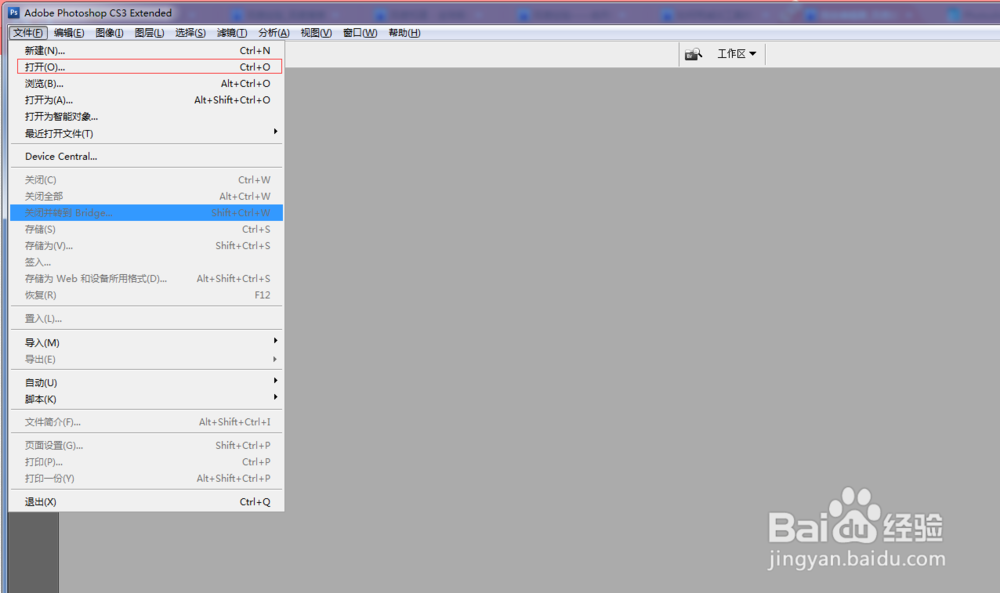
3、点击”打开“弹出的窗口中,在电脑软硬文件盘中找到相关的素材,然后点击,进行打开。(如下图)
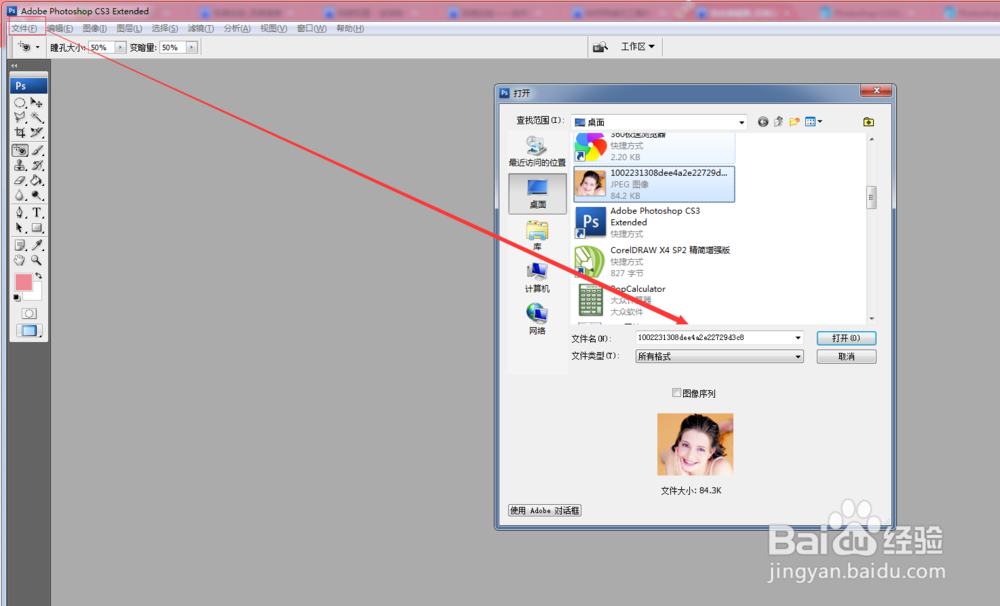
4、然后点击工具箱中的”红眼工具“,同时点击工具箱中的”缩放工具“或者快捷键【z】,【ctrl++】把素材图片放大,进行操作。(如下图)
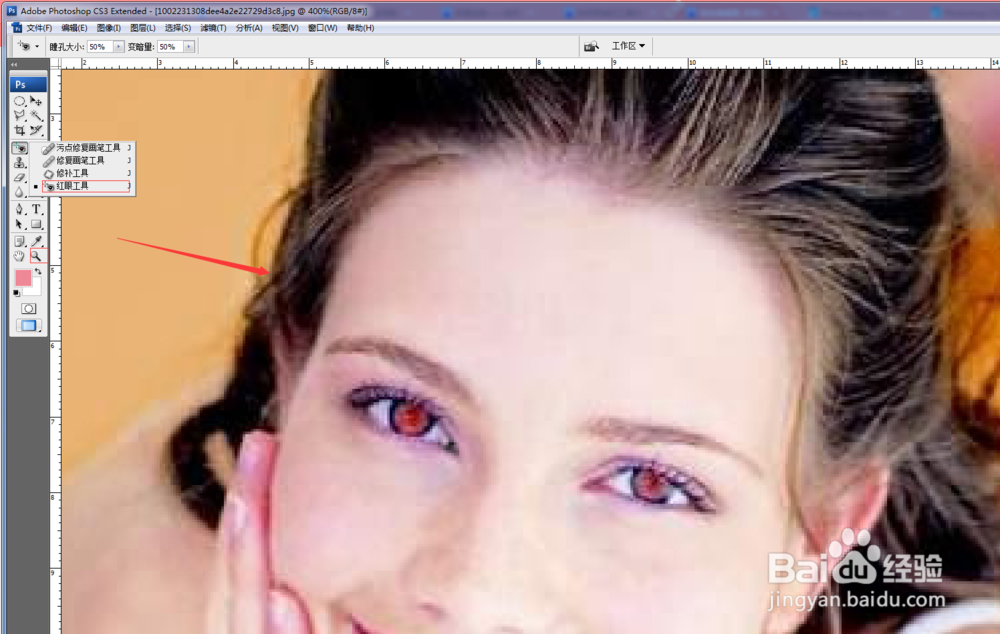
5、点击”红眼工具“之后,在素材图片上的眼睛部分,按住鼠标左键勾画出一个虚线框出来。刚好适合眼睛的大小位置。然后松开鼠标。一个眼睛的红眼去除掉了。(如下图)
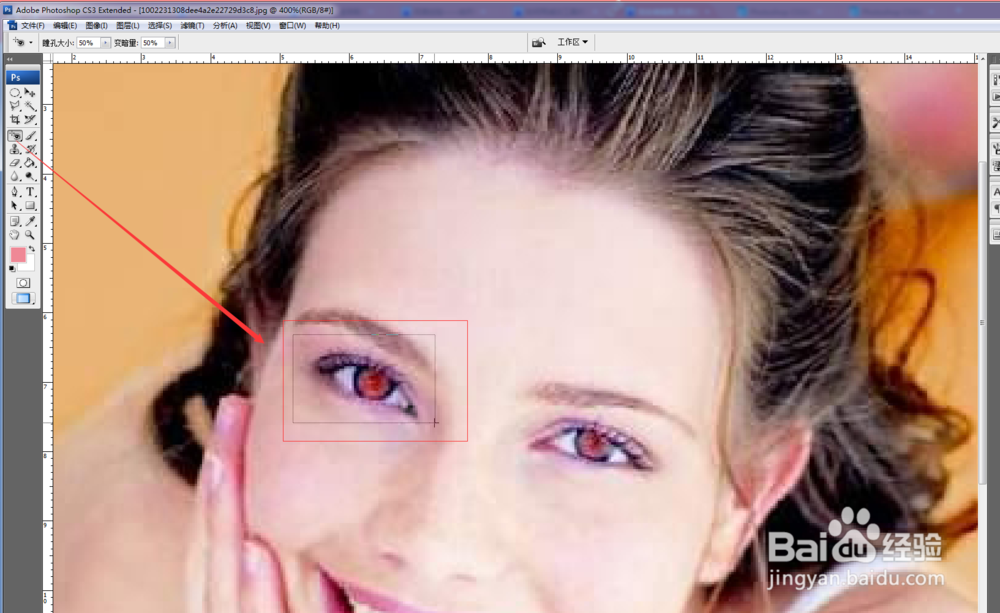

6、接着使用同样的方法,把例外一个眼睛的红眼去除掉,同样点击”红眼工具“,按住鼠标左键勾画出一个虚线框出来,然后松开鼠标左键。例外一个红眼也去除掉了。(如下图)
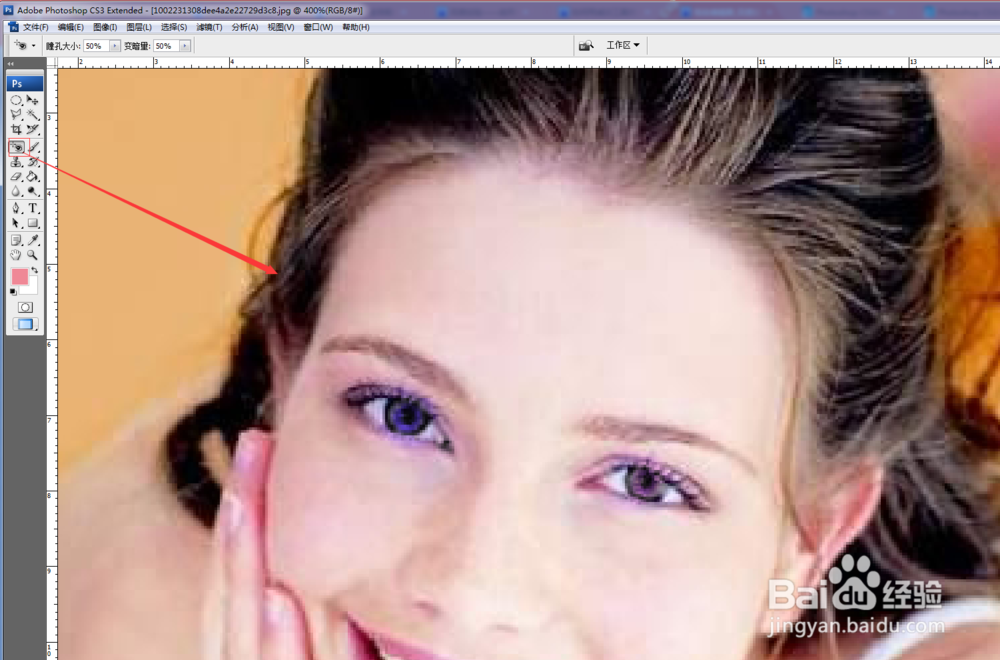
7、然后进行素材保存,单击标题栏左上方的文件,弹出窗口中点击”存储为“,然后在弹出的窗口中设置保存文件的名称,及保存的类型。单击保存即可。(如下图)
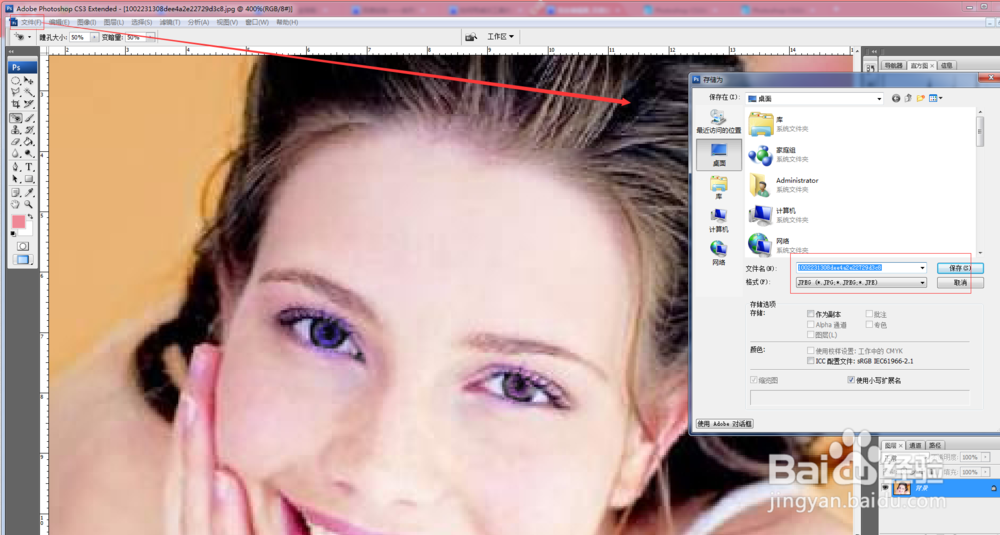
声明:本网站引用、摘录或转载内容仅供网站访问者交流或参考,不代表本站立场,如存在版权或非法内容,请联系站长删除,联系邮箱:site.kefu@qq.com。
阅读量:44
阅读量:145
阅读量:87
阅读量:127
阅读量:59